Enquanto um experiente proprietário de pequenos negócios aprende muitas habilidades, como fazer backup de um site WordPress geralmente não é um deles. No entanto, sem essa habilidade, você terá muito mais do que uma dor de cabeça se algo der errado com seu site — isso pode arruinar seus resultados. Sem esse backup, você corre o risco de perder todo o trabalho árduo que fez para construir a presença on-line da sua empresa e aumentar a visibilidade da sua marca.
aprender a fazer um backup do seu site WordPress é imperativo se sua renda depende de alguma forma de seu conteúdo.
o processo em si leva tempo, mas é muito mais fácil do que você pensa. Existem muitas ferramentas e soluções rápidas e simples disponíveis para ajudá-lo, incluindo o Hub by GoDaddy Pro. O Hub permite automatizar a tarefa de rotina de fazer backup do seu site, fornecendo backups agendados, sob demanda e para download diariamente com restauração com um clique para que você não precise se preocupar.
neste post, falaremos sobre por que os backups do WordPress são importantes e veremos os elementos do site que você deve priorizar cada vez que fizer backup dos dados. Também explicaremos como criar um backup de banco de dados WordPress, discutir as ferramentas à sua disposição e orientá-lo sobre como fazer backup de um site WordPress usando o plugin UpdraftPlus.
por que fazer backup de seu site WordPress é importante
fazer backup de informações importantes agora é um conceito familiar para muitos. É uma transferência automatizada de seus arquivos para um local de sua escolha, com fácil acesso no caso de algo acontecer com os arquivos originais. Isso pode ser algo tão simples quanto uma atualização de tema não funcionar corretamente ou tão complexo quanto um cibercriminoso mantendo seus dados como reféns.
é vital ter backups recentes, especialmente para pequenas empresas. Aqui estão apenas dois dos muitos benefícios:
- você tem um cartão “get out of jail free” Se for hackeado e precisar restaurar seu site.
- você pode usar o backup para configurar um site local ou de teste para trabalhar em seu desenvolvimento sem afetar seu site ao vivo.
- você não terá que pagar alguém para refazer seu site do zero, economizando dinheiro.
- os clientes sempre poderão acessar seu site com o mínimo de tempo de inatividade, fazendo com que sua empresa pareça confiável, profissional e confiável.
o primeiro desses benefícios provavelmente será o mais atraente para os empresários, dada a necessidade urgente de segurança do site 24 horas por dia. Mas seu site é tão seguro quanto você o faz e quanto mais detalhados forem seus backups, melhor você estará. Vejamos os elementos específicos que você deve manter seguros ao fazer backup de um site WordPress.
quais elementos do site você deve fazer backup (e quando)
criar um backup é importante, mas escolher os componentes e recursos do seu site WordPress para fazer backup em primeiro lugar é igualmente essencial. Sites maiores geralmente têm estratégias complexas de backup que permitem priorizar determinados componentes em momentos diferentes para gerenciar melhor a quantidade de dados que estão fazendo backup a cada vez. Na maioria dos casos, sites menores e novos no WordPress devem fazer backup de tudo. Dessa forma, o processo de reinstalação será rápido e fácil.
para sites sem muito conteúdo interativo-ou seja, sites Sem comentários ou blog — você provavelmente pode fazer backup uma vez por semana. No entanto, sites maiores ou mais complexos devem ser copiados pelo menos uma vez por dia. Felizmente, GoDaddy oferece backups diários gratuitos em todos os planos de hospedagem WordPress.Finalmente, tenha em mente uma regra frequentemente repetida para backups do WordPress: Se seus dados não existem em três lugares diferentes, eles não existem. As ferramentas que veremos mais tarde podem ajudar a atingir esse objetivo.
como baixar manualmente arquivos críticos
você pode baixar arquivos importantes através do seu painel de controle de hospedagem na web. Outra opção é usar um cliente FTP (File Transfer Protocol).
pense em um cliente FTP como um painel que fornece e segue um conjunto de regras que permite ao seu computador transferir dados de um lugar (seu site) para outro (seu espaço de armazenamento para seus backups do WordPress). O FTP permite transferir vários arquivos rapidamente e garante que eles cheguem ao local de armazenamento em perfeitas condições para que você possa confiar neles se precisar restaurar seu site no futuro.
o FTP não transfere automaticamente todo o seu site para o espaço de armazenamento. Em vez disso, ele permite que você baixe manualmente arquivos críticos que mantêm seu site funcionando da maneira que você precisa. Esses arquivos podem formar a espinha dorsal do seu site. Sem eles, você não poderá recriar o site ou adicionar conteúdo em novas páginas sem ter que fazer muito trabalho braçal.
o que você deve baixar?
1. Baixe toda a pasta “wp-content” do seu servidor. Esta pasta é o coração do seu site WordPress, contendo todos os temas, plugins e uploads de mídia em seu site.
2. Do seu diretório raiz (que geralmente é public_html), baixe uma cópia do seu .htaccess, robôs.txt e wp-config.arquivos php. Eles contêm configurações importantes para o seu site.
3. Vá para sua pasta de backup e baixe uma cópia desse arquivo de banco de dados. Isso pode ser salvo como um .sql ou .arquivo gzip, dependendo de suas configurações de backup. O backup do banco de dados contém todo o conteúdo e as configurações do seu site armazenados no banco de dados.
4. Por último, mas não menos importante, volte ao seu painel do WordPress e vá para Ferramentas > exportar e baixar seu arquivo XML do WordPress. Isso é semelhante ao backup do banco de dados, pois contém seu conteúdo, postagens e páginas.
como fazer backup do seu banco de dados WordPress
embora a maioria das pessoas prefira fazer backup de todo o site de uma só vez, você não precisa. Em vez disso, você pode apenas fazer backup do banco de dados WordPress. O banco de dados contém absolutamente tudo relacionado à sua instalação do WordPress, por isso, sem dúvida, merece atenção especial. Isso inclui:
- Post
- Plugins
- Tags
- Categorias
- Páginas
- Outras chave de configurações WordPress
uma vez que este tipo de cópia de segurança apenas se aplica ao seu núcleo de arquivos e de banco de dados, é ideal para aqueles que instalar um monte de temas e plugins ou tiver muitas imagens que não são cruciais para o seu site. Lembre-se, essas imagens ocupam toneladas de espaço de armazenamento, tornando mais difícil fazer backup do seu site e potencialmente forçando você a excluir arquivos para abrir espaço para backups subsequentes.
no entanto, um backup de banco de dados do WordPress pode ser bastante complexo se você não estiver tecnicamente interessado. A menos que você tenha um motivo específico para fazer backup apenas do banco de dados e dos arquivos principais, os backups completos oferecerão mais flexibilidade e uma rota mais rápida para tornar seu site on-line novamente.
como restaurar um backup no WordPress
agora que você tem seus backups no lugar, você precisa saber como restaurar um backup do WordPress. A maneira mais fácil de começar é enviando a pasta raiz de backup para o servidor do seu provedor de hospedagem. Apenas certifique-se de salvá-lo com um nome exclusivo para que o servidor não o sinalize como uma pasta duplicada. Depois de enviar o arquivo para o servidor, você pode excluir sua pasta raiz atual.
em seguida, vá para a guia phpMyAdmin. Quando estiver lá, encontre o backup mais recente do banco de dados do site. Escolha a opção” Importar “e clique em” ir.”Pode levar alguns minutos para restaurar uma página no WordPress, mas uma vez que a importação é concluída, seu site deve estar de volta e funcionando.
Ferramentas para ajudá-lo a fazer backup de um site WordPress
quando se trata de criar um backup do WordPress, existem dois métodos principais que você pode usar: plugins ou a solução nativa do seu host. Este último oferece uma abordagem de baixo esforço. Por exemplo, as contas gerenciadas do WordPress da GoDaddy fornecem backups de 30 dias que podem ser restaurados em minutos. Além disso, esse recurso é ativado automaticamente, para que seu site esteja seguro a partir do momento em que você compra a hospedagem. Os plug-ins permitem que você faça backup de sites que não usam o GoDaddy Pro Hub.
plugins de Backup do WordPress
há também uma série de plugins dedicados que permitem que você evite se perguntar como fazer backup de um site WordPress.
WPBackItUp
para começar, o WPBackItUp fornece backups personalizados com um clique que podem ser agendados regularmente. Ele também oferece uma variedade de opções de armazenamento em nuvem, para que você possa fazer backup de seu site WordPress em vários locais. Embora haja uma versão gratuita da Comunidade do plugin, a versão premium está disponível por uma taxa razoável e inclui funcionalidade adicional.
UpdraftPlus
em seguida é UpdraftPlus. Este é sem dúvida o plugin de backup WordPress mais popular disponível. E a versão gratuita deve ser suficiente para praticamente todas as suas necessidades. Usar este plugin é muito fácil, especialmente porque ele também oferece recursos de backup e restauração com um clique (com várias opções para armazenamento em nuvem). Há também uma opção premium disponível e vários complementos para aprimorar a funcionalidade do UpdraftPlus.
como fazer backup de um site WordPress usando o UpdraftPlus
agora vamos falar sobre o uso do UpdraftPlus para realizar um backup completo do site WordPress. É uma das soluções mais amadas e fáceis de usar disponíveis, e a versão gratuita é provavelmente tudo o que você precisa para começar.
primeiro, você precisará instalar e ativar o plugin no WordPress. Em seguida, no painel, vá para Configurações e selecione backups UpdraftPlus.
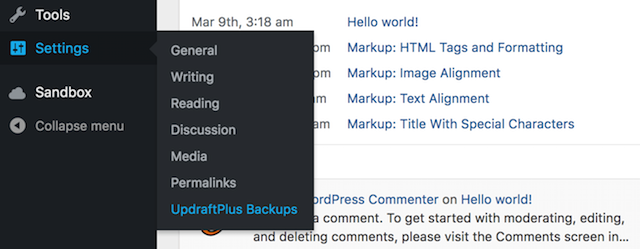
há uma riqueza de opções na guia Configurações para adaptar seus backups que valem a pena uma olhada. Mas para realizar um backup básico, você pode simplesmente clicar em Backup Agora na guia Status atual:
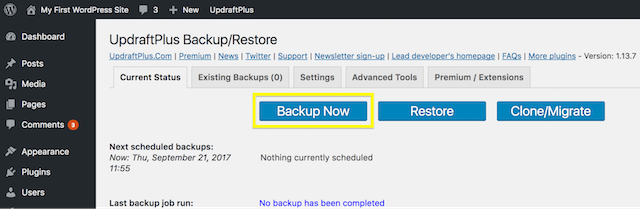 você verá uma tela com duas caixas de seleção relacionadas ao seu conteúdo de backup. Por enquanto, mantenha os dois verificados. Quando estiver pronto, clique em Backup Agora novamente. O UpdraftPlus realizará um backup e você poderá acessá-lo clicando em Restaurar ou navegando até a guia Backups existentes.
você verá uma tela com duas caixas de seleção relacionadas ao seu conteúdo de backup. Por enquanto, mantenha os dois verificados. Quando estiver pronto, clique em Backup Agora novamente. O UpdraftPlus realizará um backup e você poderá acessá-lo clicando em Restaurar ou navegando até a guia Backups existentes.
| Incluído | UpdraftPlus | GoDaddy Pro |
| Versão | Grátis | Gratuito |
| Restauração Automática | Sim | Sim |
| Volta para o Google Cloud | Não | Sim |
| cópias de segurança Automáticas Antes Atualizações do Site | Não | Sim |
| Diariamente cópias de segurança Agendadas | — | Sim |
| Armazenar cópias de segurança para 90 Dias | — | Sim |
| Restauração com Um Clique | — | Sim |
| Notificações Automáticas do Cliente Problemas do Site | — | Sim |
Proteja seu site com GoDaddy Pro
Agora que você sabe como fazer backup de um site WordPress, você vai querer ter o hábito de fazer backup de seus sites, muitas vezes. Lembre-se, só porque você acha que nunca precisará de um backup, não significa que você não terá problemas no futuro. Leva apenas alguns minutos e esses poucos minutos podem poupar grandes problemas se alguma coisa acontecer com os arquivos do seu site.
mas dependendo do método de backup que você usa, o processo pode ser mais difícil do que você espera. Salve – se o estresse de usar um plug-in de backup complicado e deixe >GoDaddy Pro lidar com todas as suas necessidades de backup do WordPress.
embora você possa gerenciar cada aspecto da manutenção do seu site manualmente, você não precisa. > GoDaddy Pro leva o estresse de manter-se com todas as coisas WordPress. Através do Hub, você poderá agendar backups, restaurar sites automaticamente, identificar problemas e atualizar páginas com o apertar de um botão. Melhor ainda, é acessível! Os planos de hospedagem WordPress começam em US $6,99 por mês e dão acesso ao conjunto completo de ferramentas da GoDaddy para tornar o gerenciamento do seu site fácil, rápido e divertido.